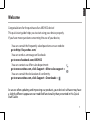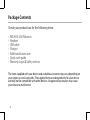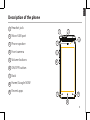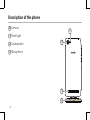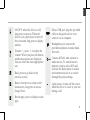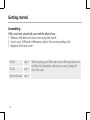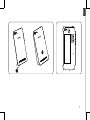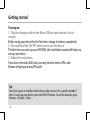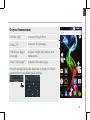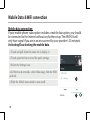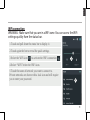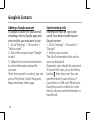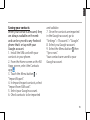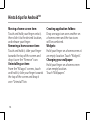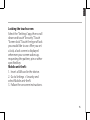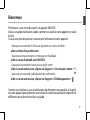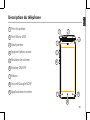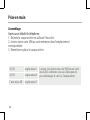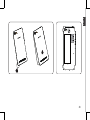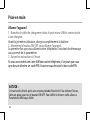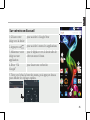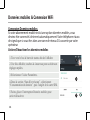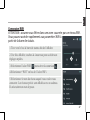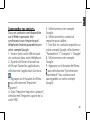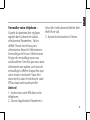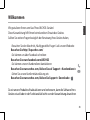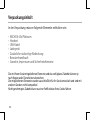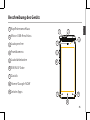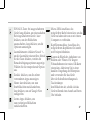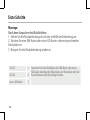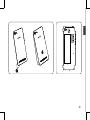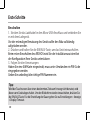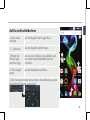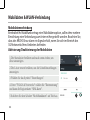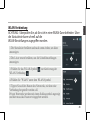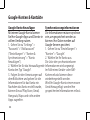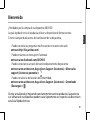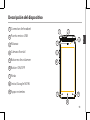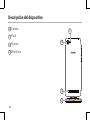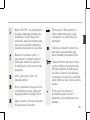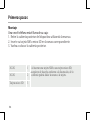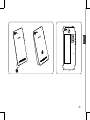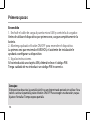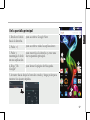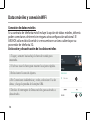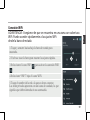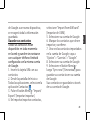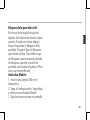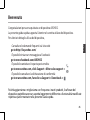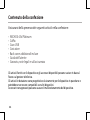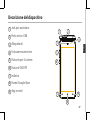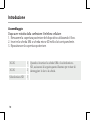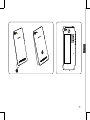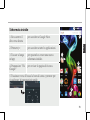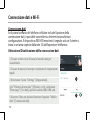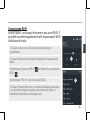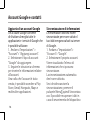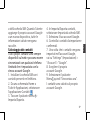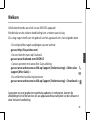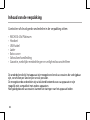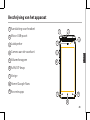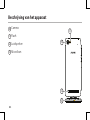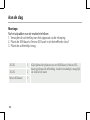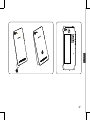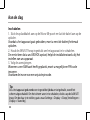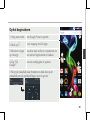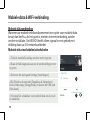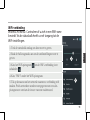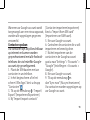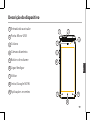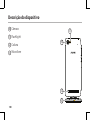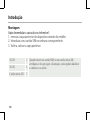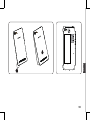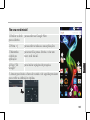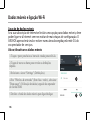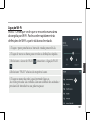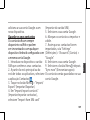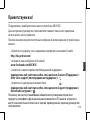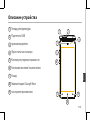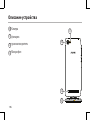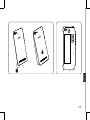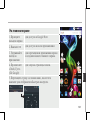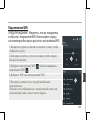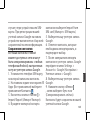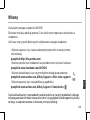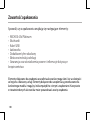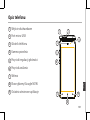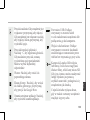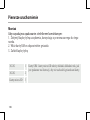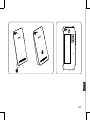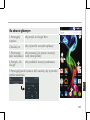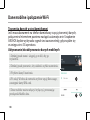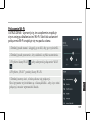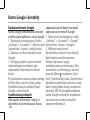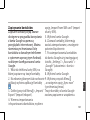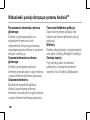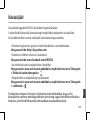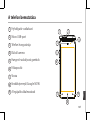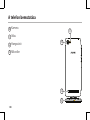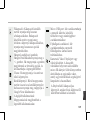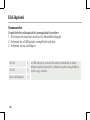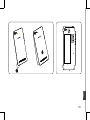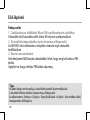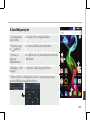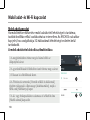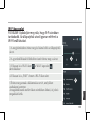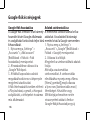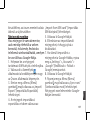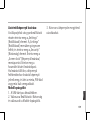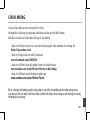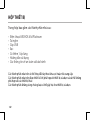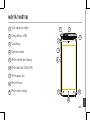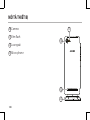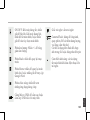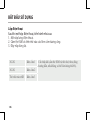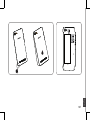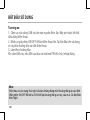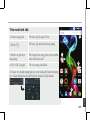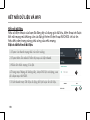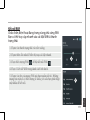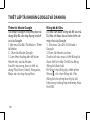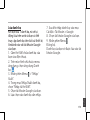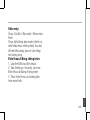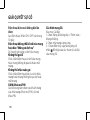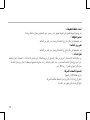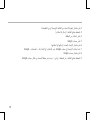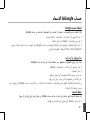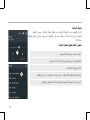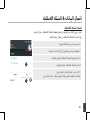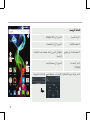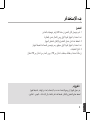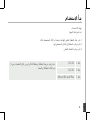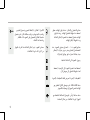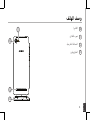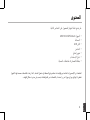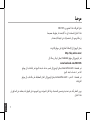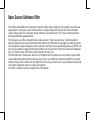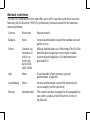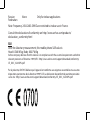Archos 45d Platinum Handleiding
- Categorie
- Mobieltjes
- Type
- Handleiding
Pagina laadt ...
Pagina laadt ...
Pagina laadt ...
Pagina laadt ...
Pagina laadt ...
Pagina laadt ...
Pagina laadt ...
Pagina laadt ...
Pagina laadt ...
Pagina laadt ...
Pagina laadt ...
Pagina laadt ...
Pagina laadt ...
Pagina laadt ...
Pagina laadt ...
Pagina laadt ...
Pagina laadt ...
Pagina laadt ...
Pagina laadt ...
Pagina laadt ...
Pagina laadt ...
Pagina laadt ...
Pagina laadt ...
Pagina laadt ...
Pagina laadt ...
Pagina laadt ...
Pagina laadt ...
Pagina laadt ...
Pagina laadt ...
Pagina laadt ...
Pagina laadt ...
Pagina laadt ...
Pagina laadt ...
Pagina laadt ...
Pagina laadt ...
Pagina laadt ...
Pagina laadt ...
Pagina laadt ...
Pagina laadt ...
Pagina laadt ...
Pagina laadt ...
Pagina laadt ...
Pagina laadt ...
Pagina laadt ...
Pagina laadt ...
Pagina laadt ...
Pagina laadt ...
Pagina laadt ...
Pagina laadt ...
Pagina laadt ...
Pagina laadt ...
Pagina laadt ...
Pagina laadt ...
Pagina laadt ...
Pagina laadt ...
Pagina laadt ...
Pagina laadt ...
Pagina laadt ...
Pagina laadt ...
Pagina laadt ...
Pagina laadt ...
Pagina laadt ...
Pagina laadt ...
Pagina laadt ...
Pagina laadt ...
Pagina laadt ...
Pagina laadt ...
Pagina laadt ...
Pagina laadt ...
Pagina laadt ...
Pagina laadt ...
Pagina laadt ...
Pagina laadt ...
Pagina laadt ...
Pagina laadt ...
Pagina laadt ...
Pagina laadt ...
Pagina laadt ...
Pagina laadt ...
Pagina laadt ...

81
Nederlands
Gefeliciteerd met de aanschaf van uw ARCHOS-apparaat!
Met behulp van de verkorte handleiding kunt u meteen aan de slag.
Als u nog vragen heeft over het gebruik van het apparaat kunt u het volgende doen:
• De veelgestelde vragen raadplegen op onze website:
ga naar http://faq.archos.com/
• Ons een bericht sturen op Facebook:
ga naar www.facebook.com/ARCHOS
• Contact opnemen met onze After Sales-afdeling:
ga naar www.archos.com en klik op Support [Ondersteuning] > After-sales
support [After Sales] >
• De conformiteitsverklaring doorlezen:
ga naar www.archos.com en klik op Support [Ondersteuning] > Downloads >
Aangezien wij onze producten regelmatig updaten en verbeteren, kunnen de
afbeeldingen en/of de functies van uw apparaatsoftware afwijken van de software in
deze Verkorte handleiding.
Welkom

82
Inhoud van de verpakking
Controleer of de volgende onderdelen in de verpakking zitten:
- ARCHOS 45d Platinum
- Headset
- USB-kabel
- Lader
- Extra cover
- Gebruikershandleiding
- Garantie, wettelijke mededelingen en veiligheidsvoorschriftem
De onderdelen die bij het apparaat zijn meegeleverd en de accessoires die verkrijgbaar
zijn, verschillen per land en per service provider.
De meegeleverde onderdelen zijn uitsluitend bestemd voor uw apparaat en zijn
mogelijk niet compatibel met andere apparaten.
Niet goedgekeurde accessoires kunnen tot storingen van het apparaat leiden.

83
3
4
1 2
97
8
5
6
Nederlands
Beschrijving van het apparaat
Aansluiting voor headset
Micro-USB-poort
Luidspreker
Camera aan de voorkant
Volumeknoppen
AAN/UIT-knop
Vorige
Home/Google Now
Recente apps
1
2
3
4
5
6
7
8
9

84
12
10
11
13
Beschrijving van het apparaat
11
10
12
Camera
Flash
Luidspreker
Microfoon
13

85
Nederlands
AAN/UIT-knop: Wanneer het apparaat
is uitgeschakeld: ingedrukt houden om
in te schakelen. Wanneer het apparaat
is ingeschakeld: kort indrukken om
het scherm uit te schakelen, ingedrukt
houden om de opties weer te geven.
Volumeknoppen: druk op +/- om
het volume te regelen. Wanneer
u op de knop drukt worden de
waarschuwingsopties weergegeven. U
kunt de meest geschikte opties kiezen.
Vorige: drukken om terug te gaan naar
het vorige scherm.
Home: kort drukken om terug te
keren naar het beginscherm, ingedrukt
houden om Google Now te openen.
Recente apps: drukken om recente
apps weer te geven.
Micro-USB-poort: sluit de
meegeleverde kabel aan om het
apparaat op te laden of om het aan te
sluiten op een computer.
Aansluiting voor headset: sluit
de meegeleverde oortjes aan om
handsfree te bellen.
Camera & Flash: maak foto’s of
lmpjes. Om langere lmpjes op
te nemen, kunt u een micro-SD-
kaart plaatsen. Schakel in donkere
omgevingen de itsoptie in en
gebruik de its als zaklamp via de
snelinstellingen.
De lichtsensor schakelt het scherm
uit wanneer het apparaat zich dicht
bij uw oor bevindt tijdens een
telefoongesprek

86
Montage
Na het uitpakken van de mobiele telefoon:
1. Verwijder de achterklep van het apparaat via de inkeping.
2. Plaats de SIM-kaart of micro-SD-kaart in de betreende sleuf.
3. Plaats de achterklep terug.
Aan de slag
3G/2G 1 Kijk tijdens het plaatsen van een SIM-kaart of micro-SD-
kaart goed naar de afbeelding. Anders beschadigt u mogelijk
de sleuf of de kaart.
3G/2G 2
Micro-SD-kaart 3
Pagina laadt ...

88
Tip:
Als u het apparaat gedurende een ingestelde tijdsduur niet gebruikt, wordt het
scherm uitgeschakeld. Om het scherm weer in te schakelen, drukt u op de AAN/UIT-
knop. Om de duur in te stellen, gaat u naar Settings > Display > Sleep [Instellingen >
Display > Stand-by].
Inschakelen
1. Sluit de oplaadkabel aan op de Micro-SB-poort en sluit de kabel aan op de
oplader.
Voordat u het apparaat gaat gebruiken, moet u eerst de batterij helemaal
opladen.
2. Houd de AAN/UIT-knop ingedrukt om het apparaat in te schakelen.
De eerste keer dat u uw ARCHOS opstart, helpt de installatiewizard u bij het
instellen van uw apparaat.
3. Volg de aanwijzingen.
Wanneer u een SIM-kaart heeft geplaatst, moet u mogelijk een PIN-code
invoeren.
Voorkom de invoer van een onjuiste pincode.
Aan de slag

89
5
4
1
2
3
Nederlands
Op het beginscherm
1. Veeg naar rechts om Google Now te openen
2. Druk op
voor toegang tot alle apps
3. Houd uw vinger
op een app
om deze naar rechts te verplaatsen en
een nieuw beginscherm te maken.
4. Zeg "Ok
Google"
om een zoekpagina te openen.
5. Sleep de statusbalk naar beneden en druk dan op de
statusbalk om de snelinstellingen weer te geven.

90
5
4
3
Mobiele dataverbinding
Wanneer uw mobiele telefoonabonnement een optie voor mobiele data
bevat, dan heeft u, als het goed is, meteen internetverbinding, zonder
verdere installatie. De ARCHOS heeft alleen signaal in een gebied met
dekking door uw 3G-netwerkaanbieder.
Mobiele data & WiFi-verbinding
Mobiele data inschakelen/uitschakelen
1. Trek de statusbalk omlaag om deze weer te geven.
2. Raak de balk nogmaals aan om de snelinstellingen weer
te geven.
3. Selecteer het pictogram Settings [Instellingen].
4. Bij Wireless & networks [Draadloos & Netwerken]
kiest u Data usage [Datagebruik] en dan de tab SIM card
[Sim-kaart].
5. Verschuif de schakelaar voor mobiele data om in en uit
te schakelen.

91
3
5
NL
Nederlands
Mobiele data inschakelen/uitschakelen
1. Trek de statusbalk omlaag om deze weer te geven.
2. Raak de balk nogmaals aan om de snelinstellingen weer
te geven.
3. Selecteer het pictogram Settings [Instellingen].
4. Bij Wireless & networks [Draadloos & Netwerken]
kiest u Data usage [Datagebruik] en dan de tab SIM card
[Sim-kaart].
5. Verschuif de schakelaar voor mobiele data om in en uit
te schakelen.
WiFi-verbinding
WAARSCHUWING: Controleer of u zich in een WiFi-zone
bevindt. Vis de statusbalk heeft u snel toegang tot de
WiFi-instellingen.
1. Trek de statusbalk omlaag om deze weer te geven.
2. Raak de balk nogmaals aan om de snelinstellingen weer te
geven.
3. Kies het WiFi-pictogram
om de WiFi-verbinding in te
schakelen .
4. Kies "WiFi" onder het WiFi-pictogram.
5. Tik op de naam van het netwerk waarmee u verbinding wilt
maken. Privé-netwerken worden weergegeven met een slot-
pictogram en vereisen de invoer van een wachtwoord.

92
Google account & Contacten
Een Google account toevoegen
Met een Google account kunt u
het meeste uit uw Google apps en
voorzieningen halen.
1. Ga naar“Settings” [Instellingen] >
“Accounts” > Account toevoegen.
2. Kies het accounttype "Google" om
toe te voegen.
3. Volg de aanwijzingen op het
scherm om de accountgegevens in
te voeren.
Nadat u een account heeft
aangemaakt, heeft u toegang tot
Play Store, Gmail, Hangouts, Maps en
diverse andere apps.
Gegevens synchroniseren
Gegevens die u wilt opslaan,
moet u eerst synchroniseren. Van
uw gegevens wordt een back-up
gemaakt op Google-servers.
1. Ga naar“Settings” [Instellingen] >
“Accounts” > “Google”.
Kies uw account.
De lijst met informatie die kan
worden gesynchroniseerd, wordt
weergegeven. Automatisch
synchroniseren moet ingeschakeld
zijn.
Als u wilt synchroniseren, drukt u
op de Menu-knop en vervolgens
op Sync now [Nu synchroniseren].
Uw gegevens blijven bewaard bij
verlies van uw apparaat of SIM-kaart.

93
Nederlands
Wanneer uw Google account wordt
toegevoegd aan een nieuw apparaat,
worden alle opgeslagen gegevens
verzameld.
Contacten opslaan
Uw contacten zijn altijd beschikbaar
op internet en kunnen worden
gesynchroniseerd met alle Android-
telefoons die via hetzelfde Google-
account zijn gecongureerd.
1. Plaats de SIM-kaarten met uw
contacten in uw telefoon.
2. In het beginscherm of in het
scherm "Alle Apps" kiest u de app
"Contacten" .
3. Tik op de menuknop > "Import/
Export" [Importeren/Exporteren].
4. Bij "Import/export contacts"
[Contacten importeren/exporteren]
kiest u "Import from SIM card"
[Importeren van SIM-kaart].
5. Kies uw Google-account.
6. Controleer de contacten die u wilt
importeren en bevestig deze.
7. Na het importeren van de
contacten in de Google account
gaat u naar “Settings” > “Accounts” >
“Google” [Instellingen > Accounts >
Google].
8. Kies uw Google-account.
9. Tik op de menuknop en
dan “Sync now” [Nu synchroniseren].
Uw contacten worden opgeslagen op
uw Google-account.

94
Het verplaatsen van een item op
het startscherm:
Tik en houd uw vinger op zijn plaats
tot de positioneringsrasterlijnen
verschijnen, dan schuift u deze naar
de gewenste locatie en laat uw vinger
vervolgens weer los.
Het verwijderen van een item op
het startscherm:
Tik en houd uw vinger op het item
en schuif dit vervolgens naar de
bovenkant van het scherm en zet het
op het pictogram Verwijderen.
Verwijderen van een item:
Tik in de schermen Alle apps op het
item en houd uw vinger daar, schuif
vervolgens uw vinger in de richting
van de bovenkant van het scherm
en plaats het item op de prullenbak
Verwijderen.
Het aanmaken van
applicatiemappen:
Plaats op een startscherm het ene
app-pictogram op het andere, en
de twee pictogrammen worden
gecombineerd.
Widgets:
Houd uw vinger op een lege plek van
een beginscherm. Tik op “Widgets”.
Achtergrond wijzigen:
Houd uw vinger op een lege plek van
een beginscherm.
Tik op “Wallpapers” [Achtergrond].
Vertrouwd raken met Android
TM

95
Nederlands
Het vergrendelen van het
aanraakscherm:
Tik vanuit het snelinstellingen-
dashboard op instellingen. Scroll naar
beneden en tik op veiligheid. Tik op
Scherm vergrendelen. Tik op het type
slot dat u wilt gebruiken. Nadat u
hier een slot hebt ingesteld, wordt er
een vergrendelscherm weergegeven
wanneer uw scherm ‘wakker’ wordt,
dat om het patroon, de PIN of een
andere specieke toets vraagt.
Mobiele anti-diefstal:
1. Plaats een SIM-kaart in het
apparaat.
2. Ga naar Instellingen> Beveiliging
en selecteer Mobile anti-diefstal.
3. Volg de instructies op het scherm.

96
Probleemoplossing
Mijn telefoon doet niets meer of kan
niet worden ingeschakeld
Laad uw apparaat op. Druk op de aan /
uit-knop gedurende 10 seconden.
Mijn telefoon kan geen verbinding
maken met een netwerk of “Geen
service” wordt weergegeven
Probeer op een andere locatie verbinding
te maken. Informeer bij uw beheerder naar
uw netwerkdekking.
Ik kan geen uitgaande gesprekken
voeren
Controleer of uw telefoon is verbonden
met een netwerk en of het netwerk
overbelast of niet beschikbaar is.
Ik kan geen inkomende gesprekken
ontvangen
Controleer of uw telefoon is ingeschakeld
en is verbonden met een netwerk
(controleer of het netwerk overbelast of
niet beschikbaar is).
PIN-code van SIM-kaart geblokkeerd
Neem contact op met uw
netwerkbeheerder voor de PUK-code
(Personal Unblocking Key).
Een 3G-netwerk configureren:
Tik op Settings [Instellingen] op het
apparaat.
1. Kies Wireless & Networks [Draadloos
en netwerken] > More [Meer] > Mobile
networks [Mobiele netwerken].
2. Bij Mobile network settings
[Mobiele netwerkinstellingen] kiest u
uw beheerder bij Network operators
[Netwerkbeheerders].
3. Bij Mobile network settings [Mobiele
netwerkinstellingen] kiest u Access point
names [Toegangspunten].
4. Kies om nieuwe parameters
toe te voegen en voer de exacte
verbindingsparameters in die u heeft
gekregen van uw 3G-aanbieder.
Pagina laadt ...
Pagina laadt ...
Pagina laadt ...
Pagina laadt ...
Pagina laadt ...
Pagina laadt ...
Pagina laadt ...
Pagina laadt ...
Pagina laadt ...
Pagina laadt ...
Pagina laadt ...
Pagina laadt ...
Pagina laadt ...
Pagina laadt ...
Pagina laadt ...
Pagina laadt ...
Pagina laadt ...
Pagina laadt ...
Pagina laadt ...
Pagina laadt ...
Pagina laadt ...
Pagina laadt ...
Pagina laadt ...
Pagina laadt ...
Pagina laadt ...
Pagina laadt ...
Pagina laadt ...
Pagina laadt ...
Pagina laadt ...
Pagina laadt ...
Pagina laadt ...
Pagina laadt ...
Pagina laadt ...
Pagina laadt ...
Pagina laadt ...
Pagina laadt ...
Pagina laadt ...
Pagina laadt ...
Pagina laadt ...
Pagina laadt ...
Pagina laadt ...
Pagina laadt ...
Pagina laadt ...
Pagina laadt ...
Pagina laadt ...
Pagina laadt ...
Pagina laadt ...
Pagina laadt ...
Pagina laadt ...
Pagina laadt ...
Pagina laadt ...
Pagina laadt ...
Pagina laadt ...
Pagina laadt ...
Pagina laadt ...
Pagina laadt ...
Pagina laadt ...
Pagina laadt ...
Pagina laadt ...
Pagina laadt ...
Pagina laadt ...
Pagina laadt ...
Pagina laadt ...
Pagina laadt ...
Pagina laadt ...
Pagina laadt ...
Pagina laadt ...
Pagina laadt ...
Pagina laadt ...
Pagina laadt ...
Pagina laadt ...
Pagina laadt ...
Pagina laadt ...
Pagina laadt ...
Pagina laadt ...
Pagina laadt ...
Pagina laadt ...
Pagina laadt ...
Pagina laadt ...
Pagina laadt ...
Pagina laadt ...
Pagina laadt ...
Pagina laadt ...
Pagina laadt ...
Pagina laadt ...
Pagina laadt ...
Pagina laadt ...
Pagina laadt ...
Pagina laadt ...
Pagina laadt ...
Pagina laadt ...
Pagina laadt ...
Pagina laadt ...
Pagina laadt ...
Pagina laadt ...
Pagina laadt ...
Pagina laadt ...
Pagina laadt ...
Pagina laadt ...
Pagina laadt ...
Pagina laadt ...
Documenttranscriptie
Welkom Gefeliciteerd met de aanschaf van uw ARCHOS-apparaat! Met behulp van de verkorte handleiding kunt u meteen aan de slag. Als u nog vragen heeft over het gebruik van het apparaat kunt u het volgende doen: Aangezien wij onze producten regelmatig updaten en verbeteren, kunnen de afbeeldingen en/of de functies van uw apparaatsoftware afwijken van de software in deze Verkorte handleiding. 81 Nederlands • De veelgestelde vragen raadplegen op onze website: ga naar http://faq.archos.com/ • Ons een bericht sturen op Facebook: ga naar www.facebook.com/ARCHOS • Contact opnemen met onze After Sales-afdeling: ga naar www.archos.com en klik op Support [Ondersteuning] > After-sales support [After Sales] > • De conformiteitsverklaring doorlezen: ga naar www.archos.com en klik op Support [Ondersteuning] > Downloads > Inhoud van de verpakking Controleer of de volgende onderdelen in de verpakking zitten: -- ARCHOS 45d Platinum -- Headset -- USB-kabel -- Lader -- Extra cover -- Gebruikershandleiding -- Garantie, wettelijke mededelingen en veiligheidsvoorschriftem De onderdelen die bij het apparaat zijn meegeleverd en de accessoires die verkrijgbaar zijn, verschillen per land en per service provider. De meegeleverde onderdelen zijn uitsluitend bestemd voor uw apparaat en zijn mogelijk niet compatibel met andere apparaten. Niet goedgekeurde accessoires kunnen tot storingen van het apparaat leiden. 82 Beschrijving van het apparaat 1 Aansluiting voor headset 1 2 Micro-USB-poort 3 4 Camera aan de voorkant 5 5 Volumeknoppen 6 4 Nederlands 3 Luidspreker 2 6 AAN/UIT-knop 7 Vorige 8 Home/Google Now 9 Recente apps 7 9 8 83 Beschrijving van het apparaat 10 Camera 11 11 Flash 12 Luidspreker 10 13 Microfoon 12 13 84 Micro-USB-poort: sluit de meegeleverde kabel aan om het apparaat op te laden of om het aan te sluiten op een computer. Aansluiting voor headset: sluit de meegeleverde oortjes aan om handsfree te bellen. Camera & Flash: maak foto’s of filmpjes. Om langere filmpjes op te nemen, kunt u een micro-SDkaart plaatsen. Schakel in donkere omgevingen de flitsoptie in en gebruik de flits als zaklamp via de snelinstellingen. De lichtsensor schakelt het scherm uit wanneer het apparaat zich dicht bij uw oor bevindt tijdens een telefoongesprek 85 Nederlands AAN/UIT-knop: Wanneer het apparaat is uitgeschakeld: ingedrukt houden om in te schakelen. Wanneer het apparaat is ingeschakeld: kort indrukken om het scherm uit te schakelen, ingedrukt houden om de opties weer te geven. Volumeknoppen: druk op +/- om het volume te regelen. Wanneer u op de knop drukt worden de waarschuwingsopties weergegeven. U kunt de meest geschikte opties kiezen. Vorige: drukken om terug te gaan naar het vorige scherm. Home: kort drukken om terug te keren naar het beginscherm, ingedrukt houden om Google Now te openen. Recente apps: drukken om recente apps weer te geven. Aan de slag Montage Na het uitpakken van de mobiele telefoon: 1. Verwijder de achterklep van het apparaat via de inkeping. 2. Plaats de SIM-kaart of micro-SD-kaart in de betreffende sleuf. 3. Plaats de achterklep terug. 3G/2G 1 3G/2G 2 Micro-SD-kaart 3 86 Kijk tijdens het plaatsen van een SIM-kaart of micro-SDkaart goed naar de afbeelding. Anders beschadigt u mogelijk de sleuf of de kaart. Aan de slag Inschakelen 1. Sluit de oplaadkabel aan op de Micro-SB-poort en sluit de kabel aan op de oplader. Voordat u het apparaat gaat gebruiken, moet u eerst de batterij helemaal opladen. 2. Houd de AAN/UIT-knop ingedrukt om het apparaat in te schakelen. De eerste keer dat u uw ARCHOS opstart, helpt de installatiewizard u bij het instellen van uw apparaat. 3. Volg de aanwijzingen. Wanneer u een SIM-kaart heeft geplaatst, moet u mogelijk een PIN-code invoeren. Voorkom de invoer van een onjuiste pincode. Tip: Als u het apparaat gedurende een ingestelde tijdsduur niet gebruikt, wordt het scherm uitgeschakeld. Om het scherm weer in te schakelen, drukt u op de AAN/UITknop. Om de duur in te stellen, gaat u naar Settings > Display > Sleep [Instellingen > Display > Stand-by]. 88 5 Op het beginscherm om Google Now te openen 2. Druk op voor toegang tot alle apps 3. Houd uw vinger op een app om deze naar rechts te verplaatsen en een nieuw beginscherm te maken. 4. Zeg "Ok Google" om een zoekpagina te openen. 4 Nederlands 1. Veeg naar rechts 1 3 5. Sleep de statusbalk naar beneden en druk dan op de statusbalk om de snelinstellingen weer te geven. 2 89 Mobiele data & WiFi-verbinding Mobiele dataverbinding Wanneer uw mobiele telefoonabonnement een optie voor mobiele data bevat, dan heeft u, als het goed is, meteen internetverbinding, zonder verdere installatie. De ARCHOS heeft alleen signaal in een gebied met dekking door uw 3G-netwerkaanbieder. Mobiele data inschakelen/uitschakelen 1. Trek de statusbalk omlaag om deze weer te geven. 3 2. Raak de balk nogmaals aan om de snelinstellingen weer te geven. 3. Selecteer het pictogram Settings [Instellingen]. 4. Bij Wireless & networks [Draadloos & Netwerken] kiest u Data usage [Datagebruik] en dan de tab SIM card [Sim-kaart]. 5. Verschuif de schakelaar voor mobiele data om in en uit te schakelen. 90 4 5 WiFi-verbinding WAARSCHUWING: Controleer of u zich in een WiFi-zone bevindt. Vis de statusbalk heeft u snel toegang tot de WiFi-instellingen. 1. Trek de statusbalk omlaag om deze weer te geven. 3. Kies het WiFi-pictogram schakelen . NL Nederlands 2. Raak de balk nogmaals aan om de snelinstellingen weer te geven. 3 om de WiFi-verbinding in te 4. Kies "WiFi" onder het WiFi-pictogram. 5. Tik op de naam van het netwerk waarmee u verbinding wilt maken. Privé-netwerken worden weergegeven met een slotpictogram en vereisen de invoer van een wachtwoord. 5 91 Google account & Contacten Een Google account toevoegen Met een Google account kunt u het meeste uit uw Google apps en voorzieningen halen. 1. Ga naar“Settings” [Instellingen] > “Accounts” > Account toevoegen. 2. Kies het accounttype "Google" om toe te voegen. 3. Volg de aanwijzingen op het scherm om de accountgegevens in te voeren. Nadat u een account heeft aangemaakt, heeft u toegang tot Play Store, Gmail, Hangouts, Maps en diverse andere apps. 92 Gegevens synchroniseren Gegevens die u wilt opslaan, moet u eerst synchroniseren. Van uw gegevens wordt een back-up gemaakt op Google-servers. 1. Ga naar“Settings” [Instellingen] > “Accounts” > “Google”. Kies uw account. De lijst met informatie die kan worden gesynchroniseerd, wordt weergegeven. Automatisch synchroniseren moet ingeschakeld zijn. Als u wilt synchroniseren, drukt u op de Menu-knop en vervolgens op Sync now [Nu synchroniseren]. Uw gegevens blijven bewaard bij verlies van uw apparaat of SIM-kaart. [Contacten importeren/exporteren] kiest u "Import from SIM card" [Importeren van SIM-kaart]. 5. Kies uw Google-account. 6. Controleer de contacten die u wilt importeren en bevestig deze. 7. Na het importeren van de contacten in de Google account gaat u naar “Settings” > “Accounts” > “Google” [Instellingen > Accounts > Google]. 8. Kies uw Google-account. 9. Tik op de menuknop en dan “Sync now” [Nu synchroniseren]. Uw contacten worden opgeslagen op uw Google-account. 93 Nederlands Wanneer uw Google account wordt toegevoegd aan een nieuw apparaat, worden alle opgeslagen gegevens verzameld. Contacten opslaan Uw contacten zijn altijd beschikbaar op internet en kunnen worden gesynchroniseerd met alle Androidtelefoons die via hetzelfde Googleaccount zijn geconfigureerd. 1. Plaats de SIM-kaarten met uw contacten in uw telefoon. 2. In het beginscherm of in het scherm "Alle Apps" kiest u de app "Contacten" . 3. Tik op de menuknop > "Import/ Export" [Importeren/Exporteren]. 4. Bij "Import/export contacts" Vertrouwd raken met AndroidTM Het verplaatsen van een item op het startscherm: Tik en houd uw vinger op zijn plaats tot de positioneringsrasterlijnen verschijnen, dan schuift u deze naar de gewenste locatie en laat uw vinger vervolgens weer los. Het verwijderen van een item op het startscherm: Tik en houd uw vinger op het item en schuif dit vervolgens naar de bovenkant van het scherm en zet het op het pictogram Verwijderen. Verwijderen van een item: Tik in de schermen Alle apps op het item en houd uw vinger daar, schuif vervolgens uw vinger in de richting van de bovenkant van het scherm 94 en plaats het item op de prullenbak Verwijderen. Het aanmaken van applicatiemappen: Plaats op een startscherm het ene app-pictogram op het andere, en de twee pictogrammen worden gecombineerd. Widgets: Houd uw vinger op een lege plek van een beginscherm. Tik op “Widgets”. Achtergrond wijzigen: Houd uw vinger op een lege plek van een beginscherm. Tik op “Wallpapers” [Achtergrond]. Nederlands Het vergrendelen van het aanraakscherm: Tik vanuit het snelinstellingendashboard op instellingen. Scroll naar beneden en tik op veiligheid. Tik op Scherm vergrendelen. Tik op het type slot dat u wilt gebruiken. Nadat u hier een slot hebt ingesteld, wordt er een vergrendelscherm weergegeven wanneer uw scherm ‘wakker’ wordt, dat om het patroon, de PIN of een andere specifieke toets vraagt. Mobiele anti-diefstal: 1. Plaats een SIM-kaart in het apparaat. 2. Ga naar Instellingen> Beveiliging en selecteer Mobile anti-diefstal. 3. Volg de instructies op het scherm. 95 Probleemoplossing Mijn telefoon doet niets meer of kan niet worden ingeschakeld Laad uw apparaat op. Druk op de aan / uit-knop gedurende 10 seconden. Mijn telefoon kan geen verbinding maken met een netwerk of “Geen service” wordt weergegeven Probeer op een andere locatie verbinding te maken. Informeer bij uw beheerder naar uw netwerkdekking. Ik kan geen uitgaande gesprekken voeren Controleer of uw telefoon is verbonden met een netwerk en of het netwerk overbelast of niet beschikbaar is. Ik kan geen inkomende gesprekken ontvangen Controleer of uw telefoon is ingeschakeld en is verbonden met een netwerk (controleer of het netwerk overbelast of niet beschikbaar is). PIN-code van SIM-kaart geblokkeerd 96 Neem contact op met uw netwerkbeheerder voor de PUK-code (Personal Unblocking Key). Een 3G-netwerk configureren: Tik op Settings [Instellingen] op het apparaat. 1. Kies Wireless & Networks [Draadloos en netwerken] > More [Meer] > Mobile networks [Mobiele netwerken]. 2. Bij Mobile network settings [Mobiele netwerkinstellingen] kiest u uw beheerder bij Network operators [Netwerkbeheerders]. 3. Bij Mobile network settings [Mobiele netwerkinstellingen] kiest u Access point names [Toegangspunten]. 4. Kies om nieuwe parameters toe te voegen en voer de exacte verbindingsparameters in die u heeft gekregen van uw 3G-aanbieder.-
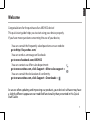 1
1
-
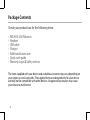 2
2
-
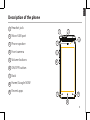 3
3
-
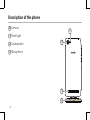 4
4
-
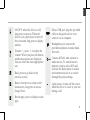 5
5
-
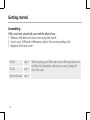 6
6
-
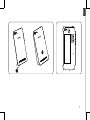 7
7
-
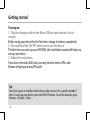 8
8
-
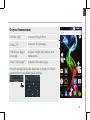 9
9
-
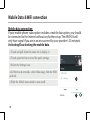 10
10
-
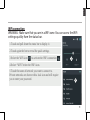 11
11
-
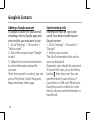 12
12
-
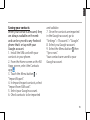 13
13
-
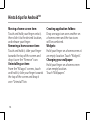 14
14
-
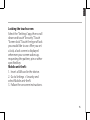 15
15
-
 16
16
-
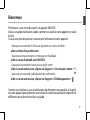 17
17
-
 18
18
-
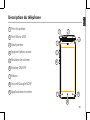 19
19
-
 20
20
-
 21
21
-
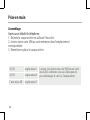 22
22
-
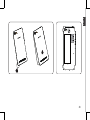 23
23
-
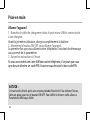 24
24
-
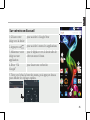 25
25
-
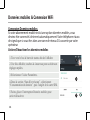 26
26
-
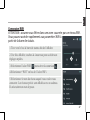 27
27
-
 28
28
-
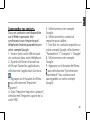 29
29
-
 30
30
-
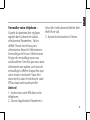 31
31
-
 32
32
-
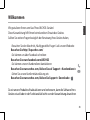 33
33
-
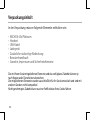 34
34
-
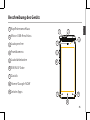 35
35
-
 36
36
-
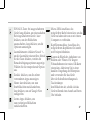 37
37
-
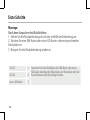 38
38
-
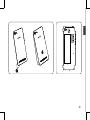 39
39
-
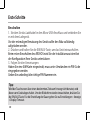 40
40
-
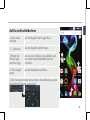 41
41
-
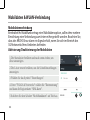 42
42
-
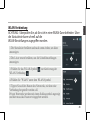 43
43
-
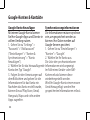 44
44
-
 45
45
-
 46
46
-
 47
47
-
 48
48
-
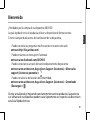 49
49
-
 50
50
-
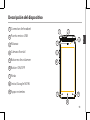 51
51
-
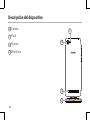 52
52
-
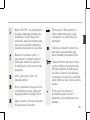 53
53
-
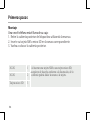 54
54
-
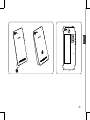 55
55
-
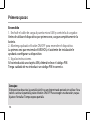 56
56
-
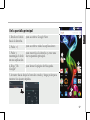 57
57
-
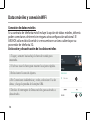 58
58
-
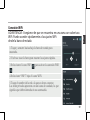 59
59
-
 60
60
-
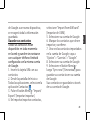 61
61
-
 62
62
-
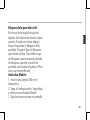 63
63
-
 64
64
-
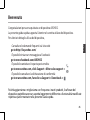 65
65
-
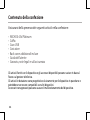 66
66
-
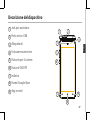 67
67
-
 68
68
-
 69
69
-
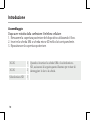 70
70
-
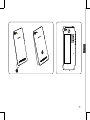 71
71
-
 72
72
-
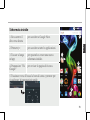 73
73
-
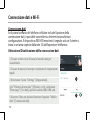 74
74
-
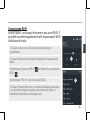 75
75
-
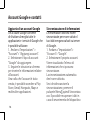 76
76
-
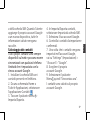 77
77
-
 78
78
-
 79
79
-
 80
80
-
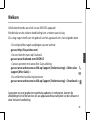 81
81
-
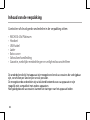 82
82
-
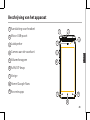 83
83
-
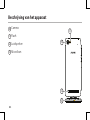 84
84
-
 85
85
-
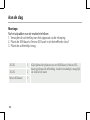 86
86
-
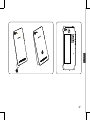 87
87
-
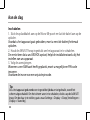 88
88
-
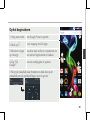 89
89
-
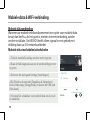 90
90
-
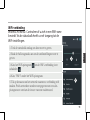 91
91
-
 92
92
-
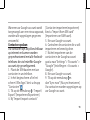 93
93
-
 94
94
-
 95
95
-
 96
96
-
 97
97
-
 98
98
-
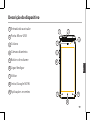 99
99
-
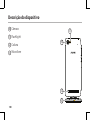 100
100
-
 101
101
-
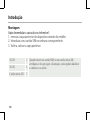 102
102
-
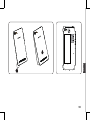 103
103
-
 104
104
-
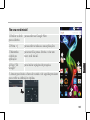 105
105
-
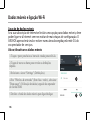 106
106
-
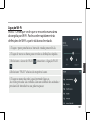 107
107
-
 108
108
-
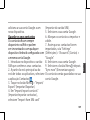 109
109
-
 110
110
-
 111
111
-
 112
112
-
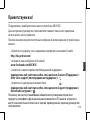 113
113
-
 114
114
-
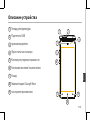 115
115
-
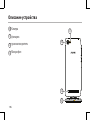 116
116
-
 117
117
-
 118
118
-
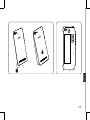 119
119
-
 120
120
-
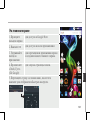 121
121
-
 122
122
-
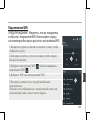 123
123
-
 124
124
-
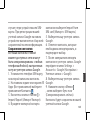 125
125
-
 126
126
-
 127
127
-
 128
128
-
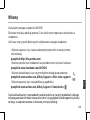 129
129
-
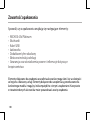 130
130
-
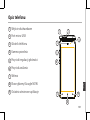 131
131
-
 132
132
-
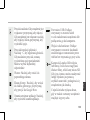 133
133
-
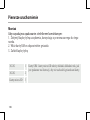 134
134
-
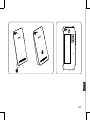 135
135
-
 136
136
-
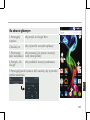 137
137
-
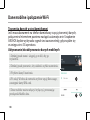 138
138
-
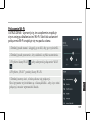 139
139
-
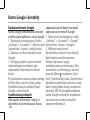 140
140
-
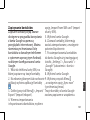 141
141
-
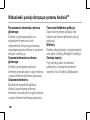 142
142
-
 143
143
-
 144
144
-
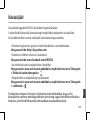 145
145
-
 146
146
-
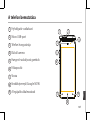 147
147
-
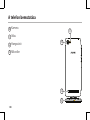 148
148
-
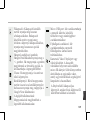 149
149
-
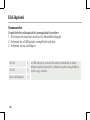 150
150
-
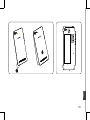 151
151
-
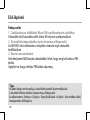 152
152
-
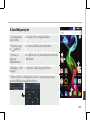 153
153
-
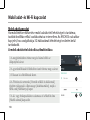 154
154
-
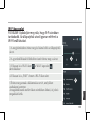 155
155
-
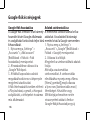 156
156
-
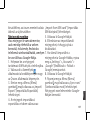 157
157
-
 158
158
-
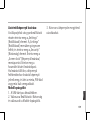 159
159
-
 160
160
-
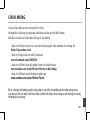 161
161
-
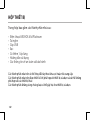 162
162
-
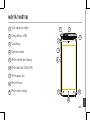 163
163
-
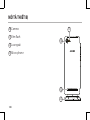 164
164
-
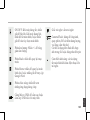 165
165
-
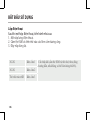 166
166
-
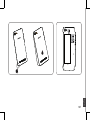 167
167
-
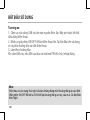 168
168
-
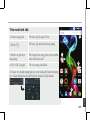 169
169
-
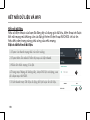 170
170
-
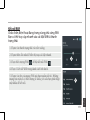 171
171
-
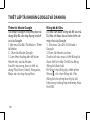 172
172
-
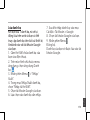 173
173
-
 174
174
-
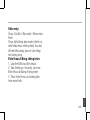 175
175
-
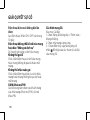 176
176
-
 177
177
-
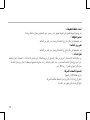 178
178
-
 179
179
-
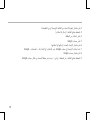 180
180
-
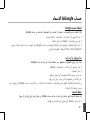 181
181
-
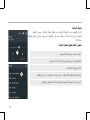 182
182
-
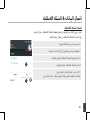 183
183
-
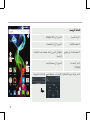 184
184
-
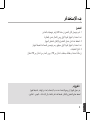 185
185
-
 186
186
-
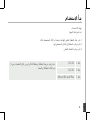 187
187
-
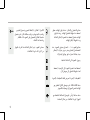 188
188
-
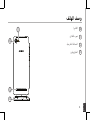 189
189
-
 190
190
-
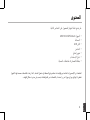 191
191
-
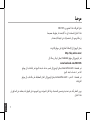 192
192
-
 193
193
-
 194
194
-
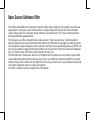 195
195
-
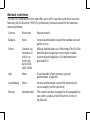 196
196
-
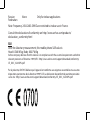 197
197
Archos 45d Platinum Handleiding
- Categorie
- Mobieltjes
- Type
- Handleiding
in andere talen
- English: Archos 45d Platinum User manual
- italiano: Archos 45d Platinum Manuale utente
- русский: Archos 45d Platinum Руководство пользователя
- français: Archos 45d Platinum Manuel utilisateur
- español: Archos 45d Platinum Manual de usuario
- Deutsch: Archos 45d Platinum Benutzerhandbuch
- português: Archos 45d Platinum Manual do usuário
- polski: Archos 45d Platinum Instrukcja obsługi